- ビジネスに関する時事情報
- デジタル化・IT化によるビジネスの自動化・効率化
- ホームページ作成
- ビジネス効率化に有効な情報機器の紹介
- デジタルマーケティング
- ロボット・IoT・AI (人工知能)・その他
【運営元】株式会社ダークマター
【その他】プライバシーポリシー

こんにちは。
少し前にとあるサイトに掲載されていたメールアドレスに連絡をしてみたものの返事がなく、お電話をしてみました。
そしたら、「そのアドレス、あまり見ていなくて、すみません」とのこと。
実は、こういうケースが多々あるようです。
会社員だと一人に一つのメールアドレスを用意することが多いと思いますが、それ以外にサイトからの問い合わせ用、部署用、各事業用など人によっては複数のメールの管理が必要なことも……。
そうすると、めったにこないメールアドレスは、ほとんどチェックしない……となるのも分かる気がします。
このようなケースは、「しっかりメールチェックをしましょう」という心掛けで解決しようとすると失敗しがちです。
忙しいと優先度は低くなりますからね。
そこでシステム的に解決するのがおすすめです。
あまりチェックしないメールアドレス宛のメールを最もよく使う個人用アドレスなどに自動転送する方法がひとつ。
そして、これとは別に「メールエイリアス」を使う方法があります。
「メールエイリアス」は前述したようなケース以外にも、知っていると何かと便利です。
今回は「メールエイリアスって何?」という方に向けて、設定方法と便利な使い方をご紹介します。
「エイリアス」とは「別名」という意味です。
メールエイリアスとは、メールアドレスのニックネームと考えていただくと分かりやすいです。

人間で例えると「山田太郎さん」という方の場合、「山田さん」「太郎くん」などと人によって呼び方が違っても、山田太郎さんは呼ばれていることに気付きます。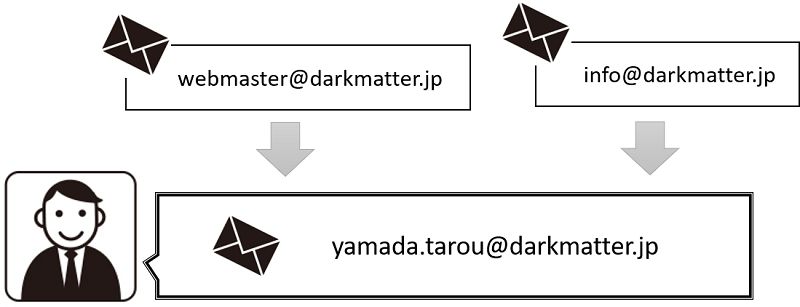
メールの場合も同様。本来のメールアドレスの別名を作ってあげるのです。「webmaster」「info」どちらのユーザー名のアドレスも「yamada.tarou」に届きます。
見た目は、「webmaster」も「info」も、普通のメールアドレスと同じですが、実際はメールボックスがなく、本来のメールアドレス「yamada.tarou」に届きます。
メールボックスはありませんが、「webmaster」や「info」のアドレスでメールを送信することも可能。
また、今回の例では「webmaster」「info」としましたが、ここの名称は自由です。
山田さん宛であっても「tanaka」と付けてもOK。
ただし、@マーク以下のドメインは同じである必要があります。
メールエイリアスが使えるかどうかは、サービスによって異なります。
ここでは、Gmail(Gメール)とビジネス向けのG Suiteの設定方法についてご紹介します。
Gmailの場合は、設定不要でエイリアス機能を使うことができます。
やり方は簡単!
「yamada.tarou@gmail.com」というメールアドレスの場合で説明していきます。
自分のユーザー名の後に「+(プラス)」を付けた上で任意の文字列を加えたメールアドレスを利用できます。
「yamada.tarou+work@gmail.com」「yamada.tarou+1@gmail.com」といった具合です。
任意の文字列の部分は、アルファベットのほかに数字も使用可能。
ただし、+を付けたメールアドレスはあまり見慣れないので、相手によっては違和感がある方もいらっしゃるかもしれません。
その場合は、(2)のドットを使った方法がおすすめです。
ユーザー名にドットを追加したり、削除したりしても、Gmailだと同一アドレスとみなされます。
例えば、「yamadatarou@gmail.com」や「yama.da.tarou@gmail.com」「ya.ma.da.tarou@gmail.com」など。
ただし、ドットを2つ以上連続して使用したり、@マークの前に入れたりすることはできません。
日本で作ったGmailアドレスの@マーク以下は「gmail.com」ですが、海外の一部の国で使用されている「googlemail.com」も使用できます。
つまり「yamada.tarou@googlemail.com」も使えるのです。
(1)~(3)のどの方法で作ったメールアドレスもメールが届くのはあくまでも「yamada.tarou@gmail.com」です。
実際に使う場合は、事前にテストをして、使えることを確認するのがおすすめです。
メールエイリアスを活用する場合は、Gmailのフィルタ設定も上手に使うといいでしょう。
(参考)
検索条件を入力する画面で「To」にメールアドレスを入力し、「この検索条件でフィルタを作成」をクリック。
「ラベルを付ける」にチェックを入れ、新しいラベルを作成します。
G Suiteの場合は、「+」や「.(ドット)」を使用することなく、完全にオリジナルなメールアドレスを作れます。
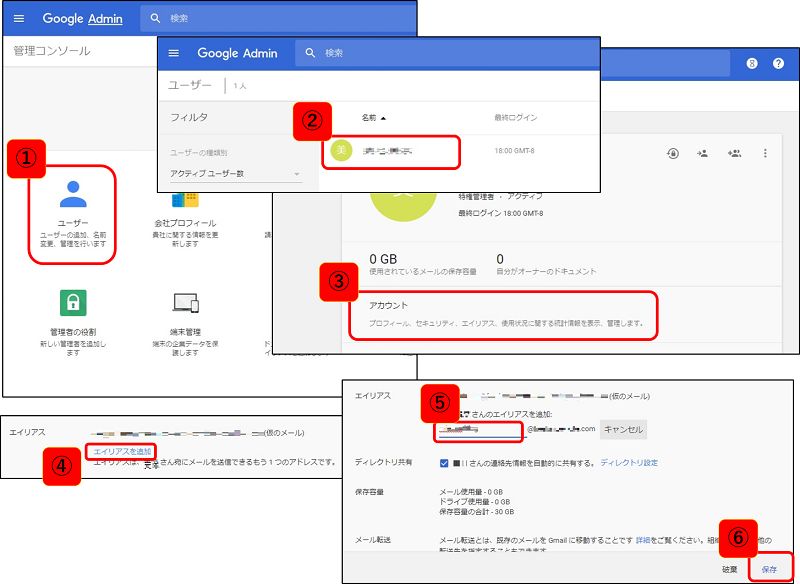
1.管理画面にアクセスし、「ユーザー」をクリック
2.エイリアスを作成するユーザーを選択
3.「アカウント」をクリック
4.「エイリアスを追加」をクリック
5.作成したいメールアドレスを入力
6.「保存」をクリック
こちらの方法で作ったメールアドレスもメールが届くのはあくまでも前述のGmailの例と同様本来のメールアドレスです。
ここからは、どんな場面で便利なのかご紹介していきます。
◎外部サービスへの登録
仕事でもプライベートでもWebでのサービスを利用する場合、メールアドレスが必要になります。
でもあまり名前が知られていないサービスだと、多少なりとも不安があるもの。
大量のスパムメールが届くようになる可能性だってあります。
そんなときはエイリアスのアドレスを使って登録しておくのがおすすめです。
G Suiteのエイリアスのようにオリジナルのアドレスであれば、簡単に破棄できます。
G mailのようなタイプであれば、フィルタ設定で「削除する」ようにしておけばいいのです。
メルマガなど、とりあえず登録してみるときなどにも便利です。
◎信頼できない相手とのやり取りに
信頼できない相手とやり取りする際もエイリアスのアドレスを使うといいでしょう。
ただし、G mailのエイリアスの場合は、すぐに本来のメールアドレスが分かってしまいますので、ご注意ください。
** ◎スタッフへの転送設定が楽**
例えば、ECサイトを運営している場合。全ての問合せを一通り管理したいけれど、その後の具体的な対応は○○関連の問合せはAさんへ、△△関連の問合せはBさんへといった形でお願いする場合、メールアドレスを変えておくと、簡単に転送できるようになります。
今、必要がなくても、こんなことができるというのを知っていると、いつか役に立つこともあるかもしれません。
弊社は全てに関して最適なアドバイスや解決策を提供できるわけではありませんが、かかりつけの医者のように「ちょっと聞いてみよう」と思ってもらえる存在を目指しています。何かありましたら、遠慮なくお問い合わせください。
(関連記事)
▼【G Suite(旧Google Apps)】有料版は、無料版とはどう違う?
▼中小企業に合うのは「Office 365」と「G Suite」のどちら?比較して違いを解説
▼Google Vaultとは?低コストで電子証拠開示やコンプライアンスのニーズに対応!
👇このページのQRコード
【運営元】株式会社ダークマター
【その他】プライバシーポリシー